开始抓包
运行软件
点击运行“Savvius Omnipeek”软件,初次运行可能会设置一下注册表,请允许;打开软
件后点击“New Capture”:
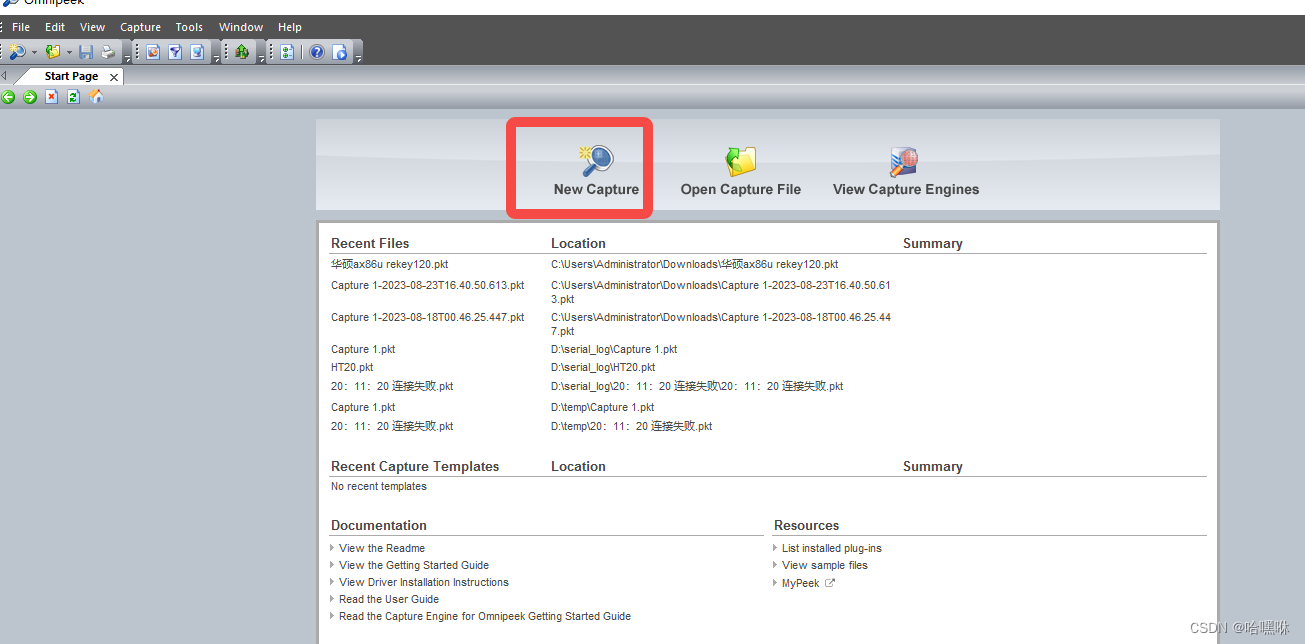
左侧菜单“Adapter”选择刚刚安装的网卡适配器,部分电脑在安装驱动后可能需要重启,选择后
可以看到“Omnipeek API”为 Yes 则表示驱动安装正确,可以正常抓包:


左侧菜单“802.11”选择需要抓包的信道,网卡只能在固定的信道上抓包;如果选择“scan”模
式,则网卡处于多个信道轮询抓包,这种情况下漏包会很多;设置完后点击确定:

点击“Start Capture”开始抓包,点击左侧“Packets”菜单可以看到抓包的数据包,单击选中某
个数据包可以看到数据包的具体内容:
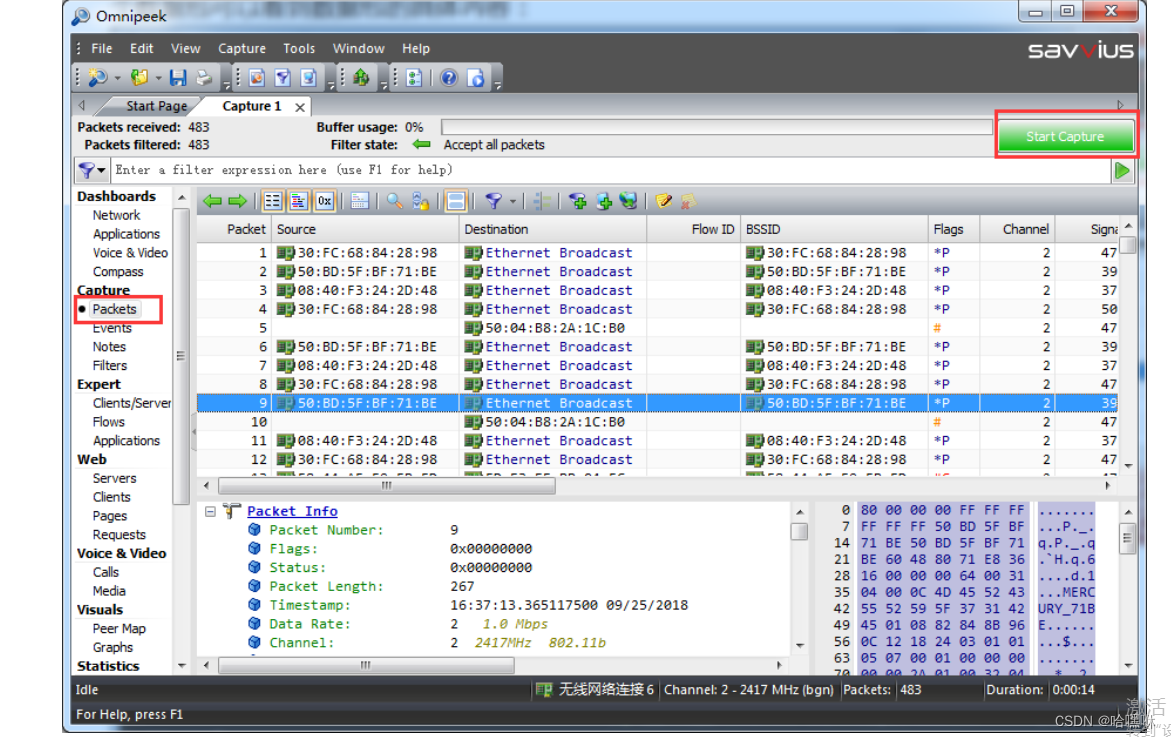
设置过滤
由于空中数据包很多,可以通过设置 filter 过滤获取想要的数据包,点击左侧菜单“Filters”:
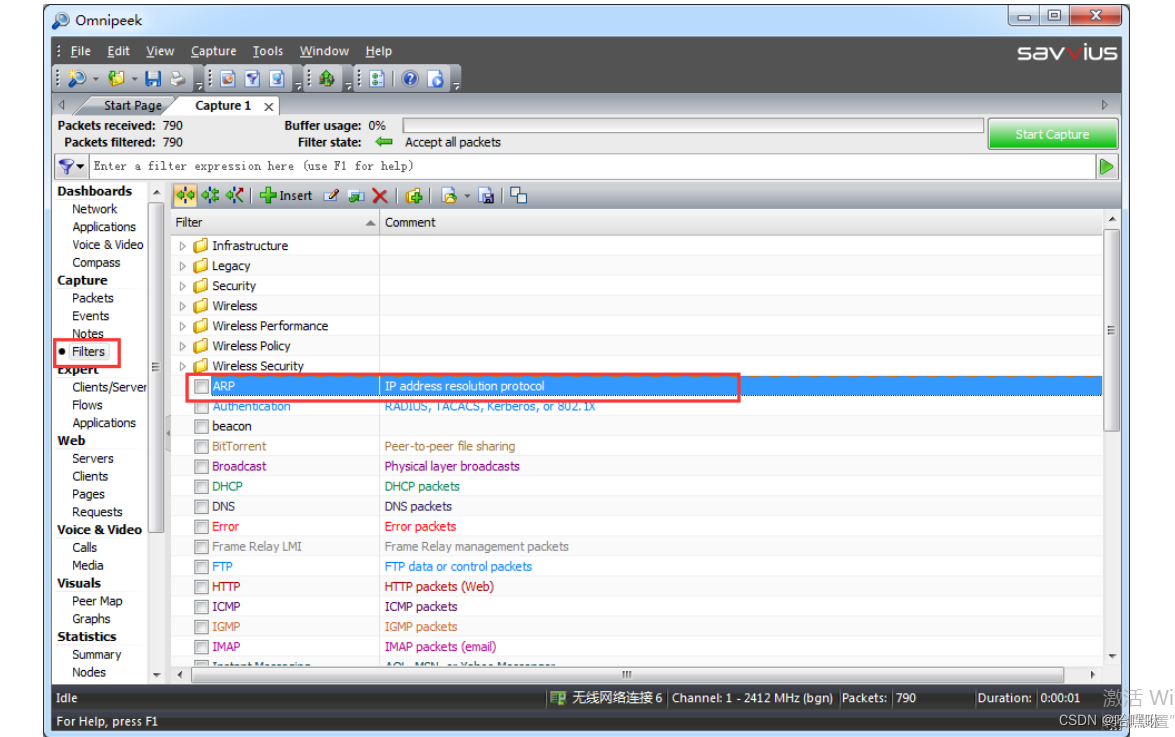
双击打开任意一个 filter,可以通过“Address”、“Protocol”和“Port”进行简单过滤,也可
点击右上角 Type 切换为 Advanced 模式:

Advanced 模式下,可以通过“与或非”三种逻辑写出复杂的过滤条件: 
过滤条件书写完成后,勾选前面的方框应用 filter:

注意:如果是加密的路由器抓包软件抓到的数据包都是加密的,所以无法判断是不是 TCP 等,所
以需要协议和端口判断的请把路由器设置成没有加密。
热点扫描
Omnipeek 可以扫描空间范围内的所有热点状态,将 802.11 设置为 scan 模式,然后设置需
要扫描的信道和单信道扫描时间,然后开始抓包一段时间,时间需要大于 信道个数*单信道扫描时
间;
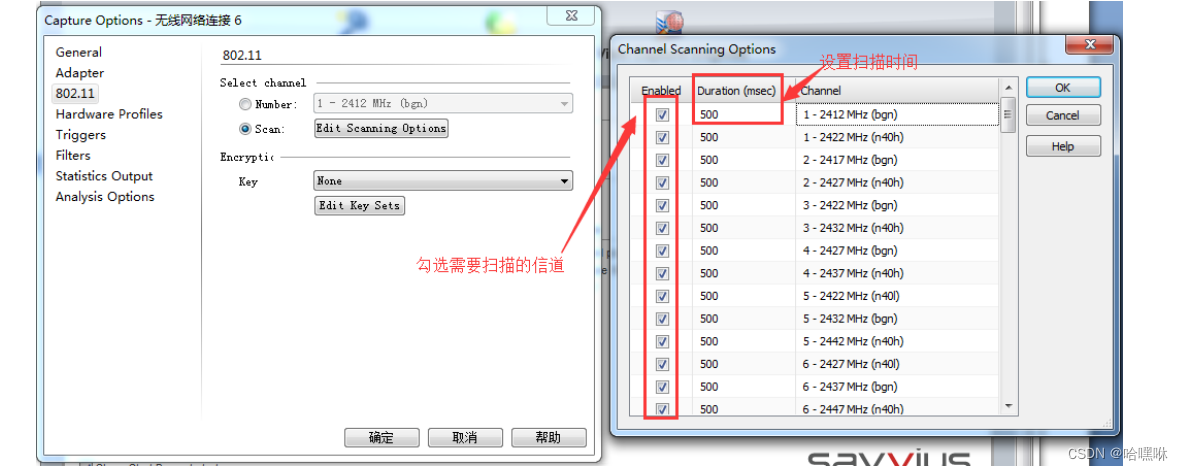
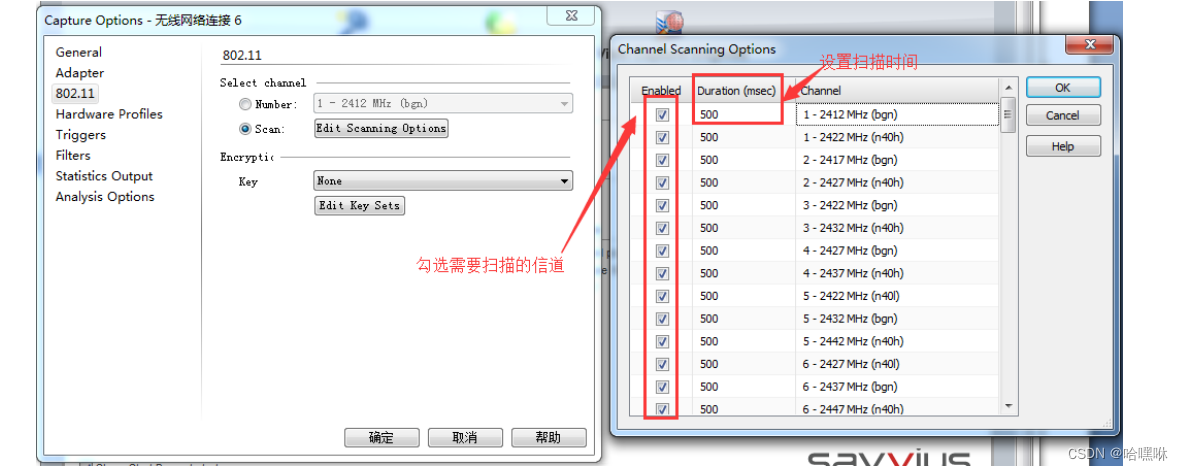
扫描结束后点击左侧菜单的“WLAN”可以看到空中所有热点的状态,如下图:
抓包实时保存到硬盘
实际应用中可能需要长时间抓包来复现问题,Omnipeek 一旦抓包到百分百后就会停止,为了解
决这个问题可以设置将 omnipeek 抓到的包实时保存到电脑硬盘中。
在启动 Omnipeek 时打开 General 选项,勾选“Capture to disk”,设置相关的保存条件,然后
Omnipeek 软件会自动将抓到的数据包保存到硬盘中,如下图:
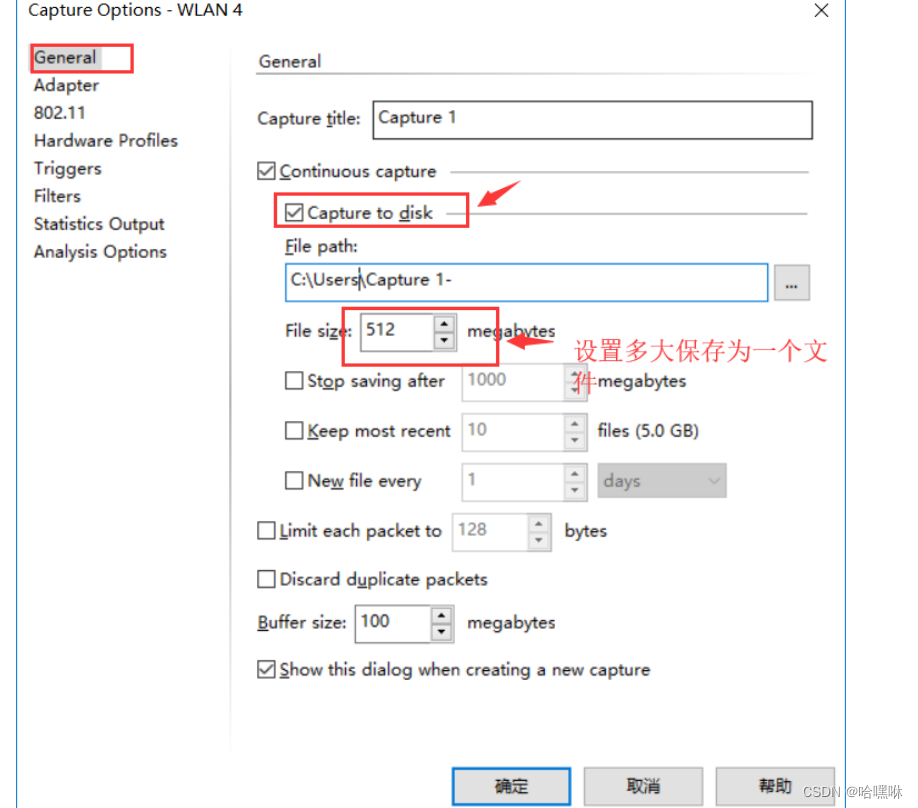
快速定位到包
如何在大量的包中快速的定位到自己想要的包,有两种常用的方法:
方法一:在 Filter 中设置一个过滤条件,然后在 Packets 中点击

标志选择 filter,则会过滤出
符合的数据包;
方法二:通过右键 Select Related Packets 的方法过滤出数据包。





















 2004
2004

 被折叠的 条评论
为什么被折叠?
被折叠的 条评论
为什么被折叠?








